제 4장: 컴퓨터 관리 팁, 1 pc의 올바른 관리, 2 기본 지식 – Asus M2Ne User Manual
Page 307: 3 사용 지식
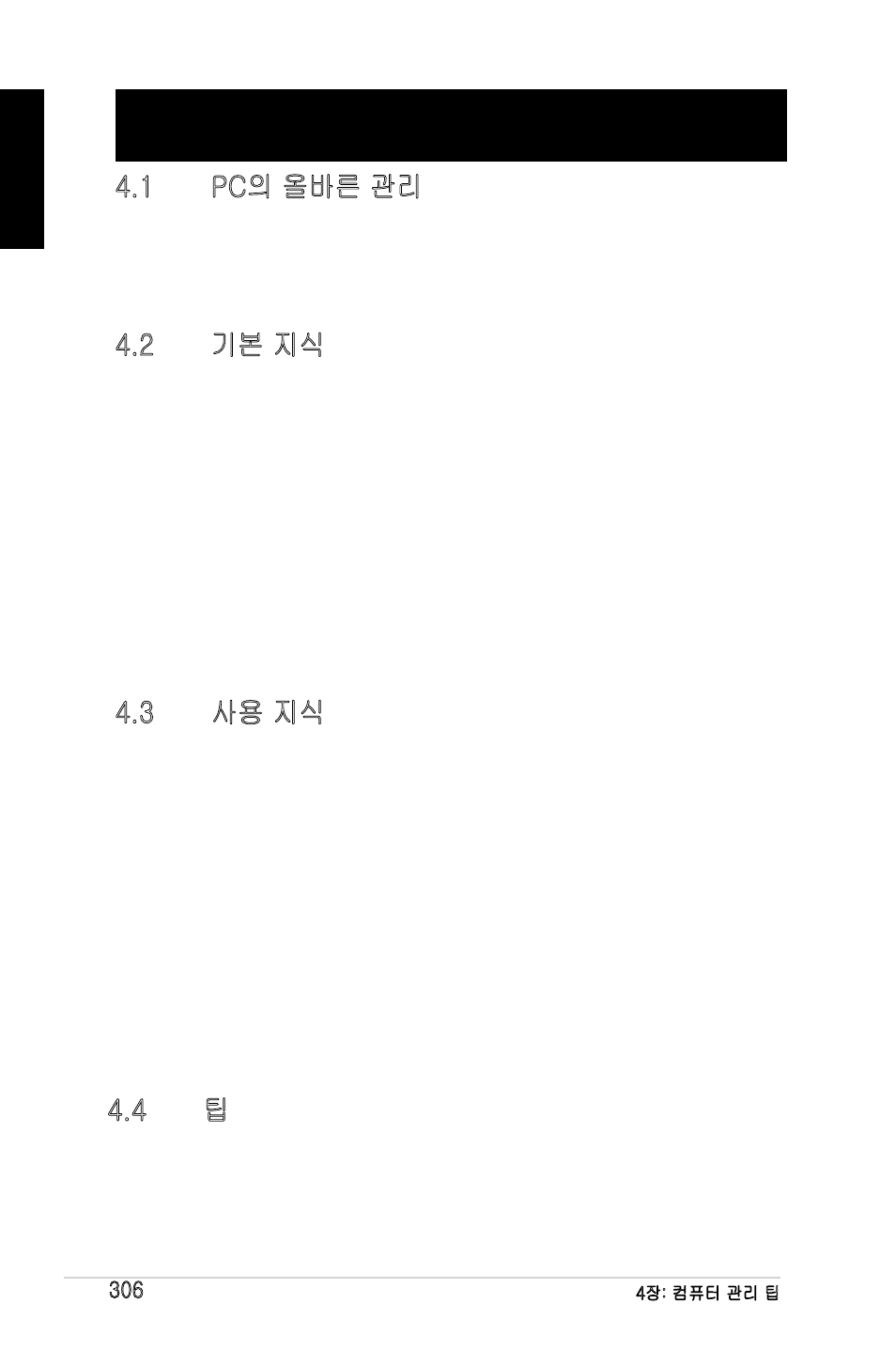
4장: 컴퓨터 관리 팁
306
한국어
제 4장:
컴퓨터 관리 팁
4.1
PC의 올바른 관리
개인용 컴퓨터는 다른 가전용 제품과 같습니다. 컴퓨터를 습기가 높고, 직사광선과
정전기가 발생하는 지역에 두지 마십시오. 컴퓨터가 켜진 상태에서 움직이면 손상
될 수 있습니다. 또한, 내부의 먼지는 디스크 드라이브의 구동과 컴퓨터에 손상 또
는 내부 구성 장치를 손상시킬 수 있는 과열을 일으킬수 있습니다.
4.2
기본 지식
1.
사용 중이 아닐 때는 먼지가 앉지 않게 컴퓨터에 커버를 덮어 두십시오.
2.
컴퓨터를 사용 중, 공기가 유입 또는 배출되는 부분을 막을 수 있는 어떤 물
건도 CRT 모니터 위에 올려 놓지 마십시오. 지나친 열은 모니터의 오동작을
유발합니다.
3.
열 분산을 위해 주위에 충분한 공간을 두어야 하며, 벽에 너무 가까이 컴퓨터
를 두지 마십시오. 과열은 시스템에 손상을 줄 수 있습니다.
4.
컴퓨터를 안정된 표면 위에서 사용하십시오..
5.
컴퓨터를 너무 춥거나 뜨거운 온도로부터 멀리 하십시오. 5°C에서 30°C가 최
적의 온도입니다. 최적의 열 분산을 위해 에어컨디셔너 또는 선풍기를 이용
하셔도 됩니다.
6.
케이스 내의 충분한 공기 흐름을 위해 리본 케이블을 잘 정돈하십시오.
4.3
사용 지식
1.
컴퓨터를 정상적으로 켜고 끄십시오. 컴퓨터를 오랜 시간동안 켜 놓으려면,
보다 나은 시스템/CPU 팬 및 고전압 파워 서플라이 유닛을 사용하십시오.
2.
갑작스런 전원의 문제는 하드 디스크를 손상시킬 수 있습니다. 파워 서플라
이가 안정적이지 않으면, UPS를 컴퓨터에 추가할 것을 권장합니다.
3.
데이터 파일들을 정리하고, 바이러스 검색과 바이러스 소프트웨어의 업데이
트, 디스크 조각 모음을 주기적으로 실행해 주십시오.
4.
컴퓨터의 먼지를 제거하여 청결하게 유지시켜 주십시오. (청소를 하기 전에
모든 전원 케이블을 제거하여 주십시오.)
•
마더보드와 하드/옵티컬 디스크 드라이브를 분리한 후, 공기 분사 스프
레이 또는 부드러운 붓으로 먼지 등을 제거해 주십시오.
•
정전기를 발생하지 않는 진공청소기를 이용해 파워 서플라이의 먼지 또
는 머리카락 잔해 등을 제거해 주십시오.
4.4
팁
1.
컴퓨터가 오랜 시간동안 사용되지 않았다면, 습기로 인한 손상을 막기 위해
케이스 안에 수분을 흡수하는 건조제를 넣으십시오.
2.
일부 덥거나 습기가 많은 지역에서는 매 격주 마다 컴퓨터를 켜는 것이 좋습
니다. 이는 습기로 인한 손상을 막아줍니다.
- M3N-HT DELUXE M3N-HT Deluxe/Mempipe M3N-H HDMI M3N-HD HDMI M3N78-EMH HDMI M3A-H/HDMI M3A78-EMH HDMI M3A32-MVP DELUXE/WIFI-AP M3A32-MVP DELUXE M2N-SLI Deluxe M2N-E M2A-VM M2A-VM HDMI Crosshair II Formula Striker II NSE Striker II Formula Striker II Extreme P5W P5WDG2 WS Professional P5N-T Deluxe P5K WS P5K Premium/WiFi-AP P5K P5K/EPU P5K3 Premium/WiFi-AP P5K3 Deluxe P5E WS Professional P5E-VM DO/NA P5E-VM DO P5E P5E64 WS Professional P5E3 WS Professional P5E3 Premium/WiFi-AP@n P5E3 P5E3 DELUXE/WiFi-AP P5E3 DELUXE P5E3 DELUXE/DDR3 1333 2G Maximus Formula Maximus Extreme
